Прављење снимака екрана на Мицрософт Сурфаце РТ
Ако имате Мицрософт површину са Виндовс РТ-ом,и треба да направите снимак екрана, постоји неколико начина да се то уради. Један користи физичке тастере таблета, а други је коришћење бесплатног уграђеног алата за резање.
Користите физичке тастере на површини РТ таблета
Да бисте направили снимак екрана преко целог екрана на површини, притисните и држите дугме Виндовс и тастер за смањивање јачине звука.
Савет: Притисните и држите тастер Виндовс и осетићете мало вибрације, а затим притисните тастер за смањивање јачине звука.

Можда не мислите да је пуцало, јер нема звука или поруке за потврду, али јесте. Заслонски снимци се подразумевано постављају у ставку Моја Слике> Снимке екрана фолдер.
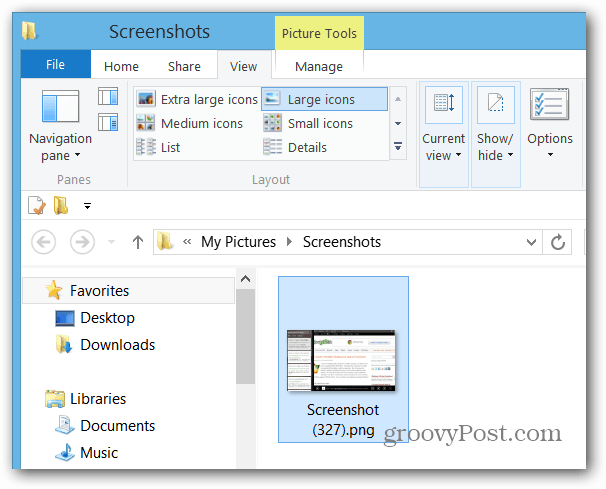
Користите алатку за резање
Сниппинг Тоол је започео као ПоверТои за КСП, а дебитовао је у Висти, и од тада је остао део Виндовса - укључујући и РТ.
Да бисте приступили алату за резање на површини, са почетног екрана тип: алат за резање а затим кликните или додирните ставку под резултатима претраге. Ако га на крају много користите, можда бисте желели да га приквачите на почетни екран или радну траку радне површине.
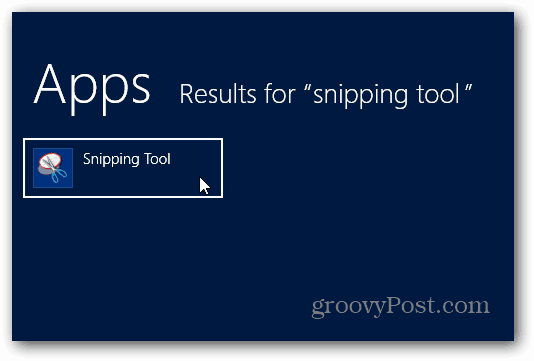
Алат за резање ће се појавити на радној површини. Изаберите Ново и врсту исечка који желите да користите. Сматрам да „Снип слободне форме“ најбоље функционише када користим оловку. Остале су сјајне када користите миш и тастатуру.
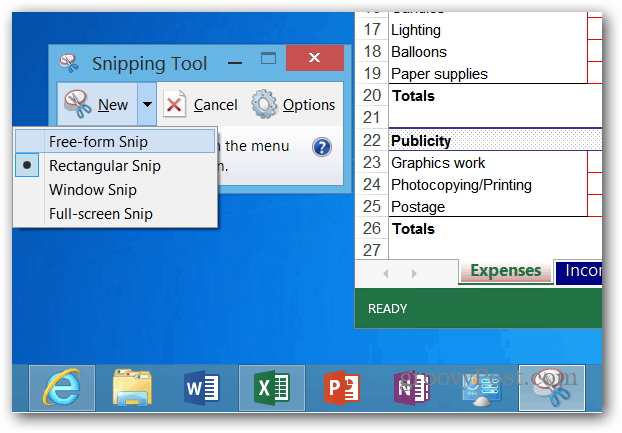
Одаберите подручје екрана на које желите да снимите.
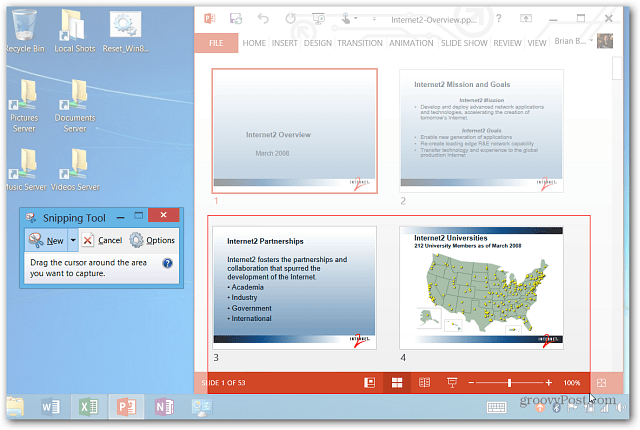
Тада ће се ваш избор екрана отворити у уређивачу Сниппинг Тоол-а, тако да по њему можете извршити мања прилагођавања. Опет волим да користим штиклу за додавање рукописа.
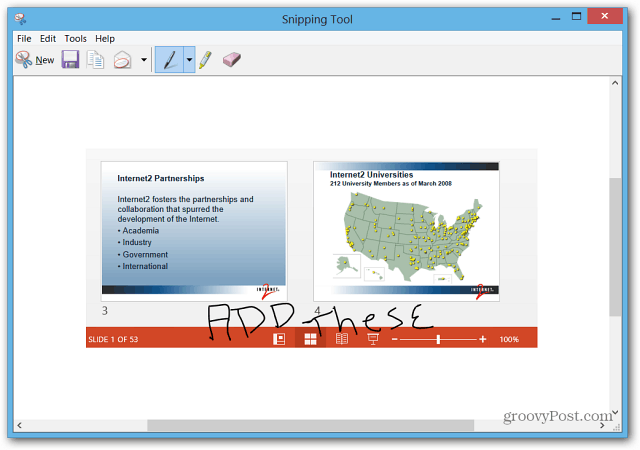
Један од главних проблема је то што не можете да пошаљете е-поштом директно из Алат за снивање. Неће препознати апликацију Маил. Са Сурфаце Про немате ово ограничење.
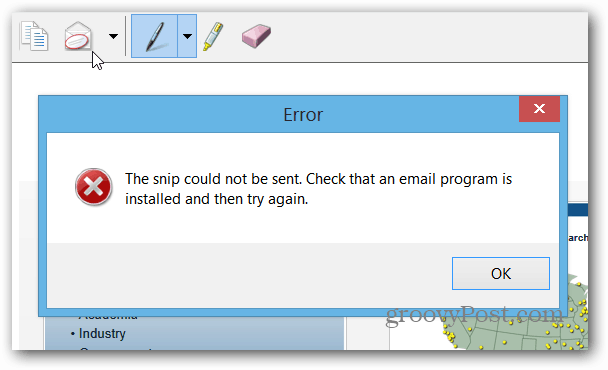
Морате да сачувате снимак екрана, а затим отворите апликацију Маил и пошаљете је као прилог.
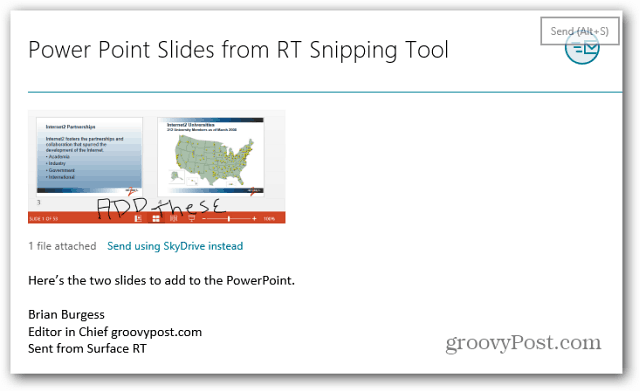
Такође, не можете да употребите алатку за снижење за снимање интерфејса у метро стилу. За то ћете требати да користите метод физичког дугмета.










Оставите коментар